Solucionar problemas de conexión a internet en laptop: guía práctica
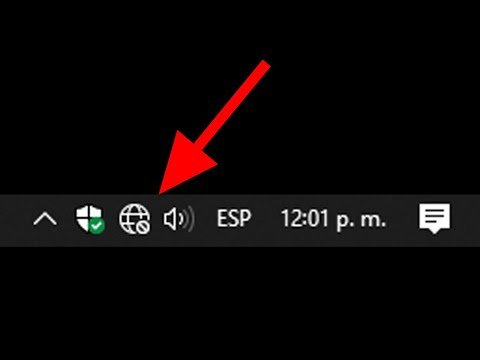
En la era digital en la que vivimos, la conexión a internet se ha convertido en una necesidad básica para la mayoría de las personas. Ya sea para trabajar, estudiar o simplemente disfrutar del entretenimiento en línea, contar con una conexión estable y rápida es fundamental. Sin embargo, a veces podemos encontrarnos con problemas de conexión en nuestra laptop que nos impiden disfrutar de todas las ventajas que nos ofrece la tecnología.
En este artículo, te ofreceremos una guía práctica para solucionar problemas de conexión a internet en tu laptop. Comenzaremos por identificar las posibles causas de los problemas de conexión, como problemas con el router, la configuración de red o incluso virus y malware. Una vez que hayamos identificado la causa, te proporcionaremos una serie de pasos a seguir para solucionar el problema.
Te Interesa: Reparar disco duro externo no aparece en Explorador de archivos: Guía completa
Reparar disco duro externo no aparece en Explorador de archivos: Guía completaEn primer lugar, es importante verificar que el problema no sea causado por el router. Para ello, puedes intentar reiniciar el router y comprobar si esto soluciona el problema. Si no es así, puedes intentar conectarte a internet a través de otro dispositivo para determinar si el problema es específico de tu laptop o si afecta a toda tu red.
Si el problema persiste y afecta solo a tu laptop, es posible que se deba a problemas de configuración de red. En este caso, te recomendamos verificar la configuración de red de tu laptop y asegurarte de que esté correctamente configurada. Puedes hacerlo accediendo a la configuración de red en el panel de control de tu laptop y comprobando que los ajustes sean los correctos.
Otra posible causa de los problemas de conexión a internet en tu laptop son los virus y malware. Estos programas maliciosos pueden afectar negativamente el rendimiento de tu laptop y causar problemas de conexión. Para solucionar este problema, te recomendamos realizar un escaneo completo del sistema con un programa antivirus confiable y eliminar cualquier amenaza que se encuentre.
Te Interesa:Guía para construir un centro de entretenimiento en casaEn resumen, solucionar problemas de conexión a internet en tu laptop es fundamental para poder disfrutar plenamente de todas las ventajas que nos ofrece la tecnología. A través de esta guía práctica, podrás identificar las posibles causas de los problemas de conexión y seguir una serie de pasos para solucionarlos. Recuerda que contar con una conexión a internet estable y rápida es esencial en el campo tecnológico, y con esta guía podrás resolver cualquier problema que pueda surgir. ¡No dudes en poner en práctica estos consejos y comenzar a disfrutar de una conexión a internet óptima en tu laptop!
- ¿Por qué mi laptop no se conecta a internet? Descubre las causas más frecuentes de los problemas de conexión en tu equipo
- ¿Qué puede estar causando el problema de conexión?
- Conclusión
- ¡No más frustraciones! Descubre los pasos esenciales para resolver problemas de conexión a internet en laptops
- Identificar el problema
- Reiniciar el router
- Verificar los cables y las conexiones
- Actualizar los controladores de red
- Eliminar programas y extensiones innecesarias
- Comprobar la configuración de red
- Realizar un escaneo de malware
- Contactar al proveedor de internet
- ¿Por qué mi laptop no se conecta a internet?
- Comprueba tu conexión a internet
- Reinicia tu laptop y el router
- Verifica la configuración de red
- Verifica el adaptador de red
- Escanea tu laptop en busca de malware
¿Por qué mi laptop no se conecta a internet? Descubre las causas más frecuentes de los problemas de conexión en tu equipo
¿Por qué mi laptop no se conecta a internet? Descubre las causas más frecuentes de los problemas de conexión en tu equipo
Si eres uno de esos usuarios que se encuentran con el frustrante problema de no poder conectarse a internet desde su laptop, no estás solo. Este es un problema común que puede afectar a cualquier persona en cualquier momento. Pero no te preocupes, en esta guía práctica te ayudaremos a solucionar los problemas de conexión a internet en tu laptop.
Te Interesa: Guía para instalar tarjeta gráfica externa en laptop
Guía para instalar tarjeta gráfica externa en laptop¿Qué puede estar causando el problema de conexión?
Existen varias razones por las cuales tu laptop puede tener dificultades para conectarse a internet. A continuación, te presentamos algunas de las causas más frecuentes:
Fallo en el router o módem
Uno de los problemas más comunes es un fallo en el router o módem. Puede que el dispositivo no esté funcionando correctamente o que necesite reiniciarse. Intenta apagar y encender el router para solucionar este problema. Si esto no funciona, es posible que necesites contactar a tu proveedor de internet para obtener ayuda.
Problemas con la configuración de red
Otra causa común de los problemas de conexión a internet en tu laptop es una configuración incorrecta de la red. Verifica que estés conectado a la red correcta y que la contraseña sea la correcta. También puedes intentar reiniciar la configuración de red en tu laptop para solucionar este problema.
Te Interesa: Configurar red Wi-Fi en Windows 10: Guía fácil paso a paso
Configurar red Wi-Fi en Windows 10: Guía fácil paso a pasoProblemas con el adaptador de red
El adaptador de red es responsable de establecer la conexión entre tu laptop y el router. Si hay un problema con el adaptador de red, es posible que no puedas conectarte a internet. Puedes intentar deshabilitar y habilitar el adaptador de red en la configuración de tu laptop o actualizar los controladores del adaptador.
Interferencias de otros dispositivos
Otra posible causa de los problemas de conexión a internet en tu laptop son las interferencias de otros dispositivos electrónicos cercanos. Algunos dispositivos, como teléfonos inalámbricos o microondas, pueden afectar la señal de tu red Wi-Fi. Intenta alejar tu laptop de estos dispositivos o apágalo para ver si eso soluciona el problema.
Conclusión
En resumen, si tu laptop no se conecta a internet, hay varias causas posibles que debes considerar. Desde un fallo en el router o módem, hasta problemas con la configuración de red o el adaptador de red, existen diferentes soluciones que puedes probar para solucionar este problema. Recuerda reiniciar el router, verificar la configuración de red, deshabilitar y habilitar el adaptador de red, y alejar tu laptop de posibles interferencias. Si ninguna de estas soluciones funciona, no dudes en contactar a tu proveedor de internet para obtener ayuda adicional.
¡No más frustraciones! Descubre los pasos esenciales para resolver problemas de conexión a internet en laptops
¡No más frustraciones! Descubre los pasos esenciales para resolver problemas de conexión a internet en laptops
¿Alguna vez te has encontrado con problemas de conexión a internet en tu laptop y no sabes qué hacer? ¡No te preocupes más! En este artículo, te presentaremos una guía práctica para solucionar estos problemas de manera sencilla y efectiva.
Identificar el problema
Lo primero que debes hacer es identificar el origen del problema. Puede ser que tu laptop no esté conectada correctamente al router, que el router tenga algún fallo o que haya algún problema con tu proveedor de internet. También es importante revisar si otros dispositivos están experimentando el mismo problema de conexión.
Reiniciar el router
Una solución muy común y efectiva es reiniciar el router. Para hacerlo, simplemente desconecta el router de la corriente eléctrica, espera unos segundos y vuelve a conectarlo. Esto reiniciará la conexión y puede solucionar problemas temporales.
Verificar los cables y las conexiones
Asegúrate de que todos los cables estén correctamente conectados. Verifica que el cable de red esté correctamente enchufado tanto en tu laptop como en el router. También es recomendable revisar si hay algún cable dañado o suelto que pueda estar afectando la conexión.
Actualizar los controladores de red
Los controladores de red son los encargados de gestionar la conexión a internet en tu laptop. Es importante tenerlos actualizados para asegurar un funcionamiento óptimo. Puedes verificar si hay actualizaciones disponibles en la página web del fabricante de tu laptop o utilizar programas especializados en la actualización de controladores.
Eliminar programas y extensiones innecesarias
A veces, programas o extensiones instaladas en tu laptop pueden interferir con la conexión a internet. Revisa la lista de programas instalados y elimina aquellos que no utilices o que sospeches que pueden estar causando problemas. También verifica las extensiones del navegador y desactiva aquellas que no sean necesarias.
Comprobar la configuración de red
Es posible que la configuración de red de tu laptop esté incorrecta. Para solucionarlo, ve a la configuración de red en tu sistema operativo y verifica que esté correctamente configurada. Puedes restablecer la configuración de red a los valores predeterminados si es necesario.
Realizar un escaneo de malware
Algunos malware pueden afectar la conexión a internet en tu laptop. Realiza un escaneo completo de tu sistema utilizando un antivirus confiable para detectar y eliminar posibles amenazas. Asegúrate de mantener tu antivirus actualizado para una protección óptima.
Contactar al proveedor de internet
Si después de realizar todos estos pasos, aún experimentas problemas de conexión a internet en tu laptop, es recomendable contactar a tu proveedor de internet. Ellos podrán realizar pruebas y brindarte asistencia especializada para resolver el problema.
En resumen, solucionar problemas de conexión a internet en laptops puede ser más sencillo de lo que parece. Siguiendo estos pasos esenciales, podrás resolver la mayoría de los problemas de manera rápida y efectiva. Recuerda siempre mantener tus dispositivos actualizados y utilizar programas de seguridad confiables para evitar futuros inconvenientes.
Descubre las mejores herramientas y recursos para resolver los problemas de conexión a internet en tu laptop
Solucionar problemas de conexión a internet en laptop: guía práctica
Bienvenidos a nuestro blog, donde descubrirás las mejores herramientas y recursos para resolver los problemas de conexión a internet en tu laptop. Sabemos lo frustrante que puede ser cuando tu conexión falla y te impide realizar tus tareas diarias. En este artículo, te proporcionaremos una guía práctica para solucionar estos problemas y recuperar tu conexión a internet de manera rápida y sencilla.
¿Por qué mi laptop no se conecta a internet?
Antes de empezar a solucionar el problema, es importante entender por qué tu laptop no se conecta a internet. Existen varias razones posibles, como problemas con el router, la configuración de red incorrecta, problemas con el adaptador de red o incluso malware en tu dispositivo. Identificar la causa raíz te ayudará a resolver el problema de manera efectiva.
Comprueba tu conexión a internet
Lo primero que debes hacer es verificar si tienes una conexión a internet estable. Puedes hacerlo conectando otro dispositivo, como tu teléfono móvil, a la misma red Wi-Fi. Si el otro dispositivo también tiene problemas de conexión, es probable que el problema esté en el router o en la conexión a internet en sí. En este caso, ponte en contacto con tu proveedor de servicios de internet para obtener ayuda.
Reinicia tu laptop y el router
A veces, un simple reinicio puede resolver muchos problemas de conexión a internet. Apaga tu laptop y el router, espera unos segundos y enciéndelos nuevamente. Esto reiniciará los dispositivos y puede restablecer la conexión.
Verifica la configuración de red
Es posible que la configuración de red de tu laptop esté incorrecta, lo que impide que se conecte a internet. Para solucionar esto, sigue estos pasos:
- Abre el Panel de Control en tu laptop.
- Selecciona "Redes e Internet" y luego "Centro de redes y recursos compartidos".
- Haz clic en "Cambiar configuración del adaptador" en el panel izquierdo.
- Verifica que la opción "Obtener dirección IP automáticamente" esté seleccionada.
- Haz clic con el botón derecho en tu conexión de red y selecciona "Reparar".
Si estos pasos no solucionan el problema, es posible que necesites configurar manualmente la dirección IP de tu laptop. Puedes encontrar instrucciones específicas para hacerlo en el sitio web del fabricante de tu sistema operativo.
Verifica el adaptador de red
Es posible que el adaptador de red de tu laptop esté desactivado o no funcione correctamente. Para verificar esto, sigue estos pasos:
- Abre el Panel de Control en tu laptop.
- Selecciona "Administrador de dispositivos".
- Busca la sección "Adaptadores de red" y haz clic en el signo de más para expandirla.
- Verifica si hay algún adaptador de red con un signo de exclamación amarillo o una X roja. Si ves alguno de estos símbolos, es posible que haya un problema con ese adaptador.
- Haz clic con el botón derecho en el adaptador problemático y selecciona "Actualizar controlador".
Si después de actualizar el controlador el problema persiste, es posible que necesites reemplazar el adaptador de red. Consulta al fabricante de tu laptop para obtener asistencia.
Escanea tu laptop en busca de malware
El malware puede afectar el funcionamiento
Esperamos que esta guía práctica te haya ayudado a solucionar los problemas de conexión a internet en tu laptop. Sabemos lo frustrante que puede ser cuando no puedes acceder a internet, pero con los pasos y consejos mencionados aquí, deberías poder resolver la mayoría de los problemas.
Recuerda que la conexión a internet puede verse afectada por varios factores, como la configuración del router, la ubicación física, la interferencia de otros dispositivos y problemas de software. Asegúrate de seguir los pasos adecuados y probar diferentes soluciones antes de rendirte.
En resumen, la conexión a internet en tu laptop es esencial para realizar tareas diarias, trabajar, estudiar y disfrutar del entretenimiento en línea. Con esta guía práctica, esperamos haberte brindado las herramientas necesarias para solucionar los problemas de conexión y mantener tu laptop conectada sin problemas.
Si tienes alguna pregunta o comentario adicional, no dudes en dejarlos a continuación. ¡Nos encantaría escuchar tus experiencias y ayudarte en lo que podamos!
¡Gracias por leer y esperamos verte de nuevo en nuestro blog de tecnología!
Si deseas encontrar más artículos similares a Solucionar problemas de conexión a internet en laptop: guía práctica, puedes explorar la categoría Hazlo Tu Mismo.
Deja una respuesta

¡Mas De Pc Bacan!